
Domácí síťování: NAS aneb jak zprovoznit síťové úložiště | Kapitola 5
Seznam kapitol
V předchozích článcích na téma malých domácích sítí jsme se naučili něco málo o sítích, teď začneme připojovat různá užitečná zařízení. Začneme malým, ale o to šikovnějším NASem od Synology. Podíváme se, jak nastavit přístup, nakonfigurovat typ pole, diskové oddíly, svazky a nastavit sdílení složek a přístup k nim.
Malé pozastavení u WoL
Musím říct, že WoL funguje u Synology perfektně! Stačí zaškrtnout pár voleb v těchto záložkách, zařízení po stanovené době usne a je „vypnuté“, probudíte ho pak snadno pomocí Synology asistenta nebo příkazové řádky Windows.
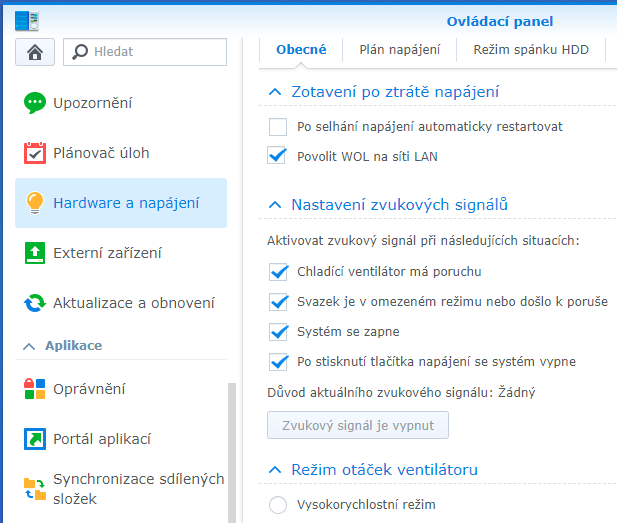
Zprovoznění WoL:
- Nastavit WoL uvnitř Synology Assistant (SA si musí zapamatovat MAC adresu).
- Povolit WoL ve webové konfiguraci Obecné\Povolit WoL.
- Ve webové konfiguraci Plán napájení vytvořit testovací úlohu, která zařízení vypne (abychom nemuseli čekat).
- Nastavit menu Režim spánku HDD (třetí záložka).
- Probudit zařízení pomocí Synology Assistant.
Je to opravdu velmi snadné! Když to porovnám s tím, jak se kolikrát počítač pomocí WoL nechce budit, nedá se to vůbec srovnat. Samozřejmě to funguje i obráceně – jsou balíčky, které naopak umí poslat WOL paket ze Synology do počítače a vzbudit vypnutý počítač.
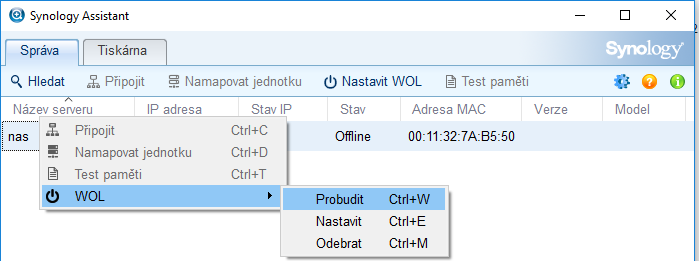
Článků na tohle téma je hodně a nemá smysl je sem přepisovat.





